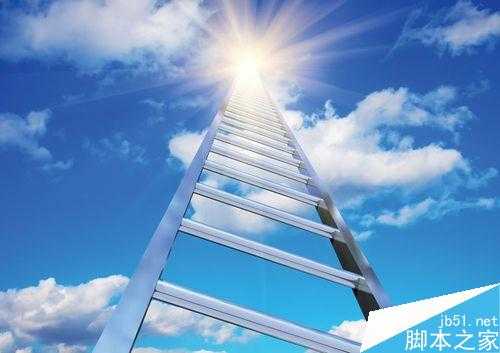帝王谷资源网 Design By www.wdxyy.com
在我们的照片库里,总会有一些照片很好看,但不是很清晰,那怎样将一张模糊的图片变得更加清晰呢?今天小编为大家分享PS将使模糊的图片变得更加清晰方法,不会的朋友呀可以参考本文,希望能对大家有所帮助!
方法/步骤
选择【文件】/【打开】命令,打开素材照片如图1所示
复制【背景】图层生成新的【背景副本】图层,如图2所示
选择【滤镜】/【其它】/【高反差保留】命令,在打开的【高反差保留】对话框中设置半径值,如图3所示
设置完毕,单击【确定】,使图像应用高反差保留效果,如图4所示
然后将图层的混合模式设置为【亮光】,不透明度为43%,即可得到最终效果如图5所示
以上就是PS将使模糊的图片变得更加清晰方法介绍,操作很简单的,大家学会了吗?希望这篇教程能对大家有所帮助!
标签:
PS,模糊的图片,清晰
帝王谷资源网 Design By www.wdxyy.com
广告合作:本站广告合作请联系QQ:858582 申请时备注:广告合作(否则不回)
免责声明:本站文章均来自网站采集或用户投稿,网站不提供任何软件下载或自行开发的软件! 如有用户或公司发现本站内容信息存在侵权行为,请邮件告知! 858582#qq.com
免责声明:本站文章均来自网站采集或用户投稿,网站不提供任何软件下载或自行开发的软件! 如有用户或公司发现本站内容信息存在侵权行为,请邮件告知! 858582#qq.com
帝王谷资源网 Design By www.wdxyy.com
暂无评论...
更新日志
2025年02月19日
2025年02月19日
- 小骆驼-《草原狼2(蓝光CD)》[原抓WAV+CUE]
- 群星《欢迎来到我身边 电影原声专辑》[320K/MP3][105.02MB]
- 群星《欢迎来到我身边 电影原声专辑》[FLAC/分轨][480.9MB]
- 雷婷《梦里蓝天HQⅡ》 2023头版限量编号低速原抓[WAV+CUE][463M]
- 群星《2024好听新歌42》AI调整音效【WAV分轨】
- 王思雨-《思念陪着鸿雁飞》WAV
- 王思雨《喜马拉雅HQ》头版限量编号[WAV+CUE]
- 李健《无时无刻》[WAV+CUE][590M]
- 陈奕迅《酝酿》[WAV分轨][502M]
- 卓依婷《化蝶》2CD[WAV+CUE][1.1G]
- 群星《吉他王(黑胶CD)》[WAV+CUE]
- 齐秦《穿乐(穿越)》[WAV+CUE]
- 发烧珍品《数位CD音响测试-动向效果(九)》【WAV+CUE】
- 邝美云《邝美云精装歌集》[DSF][1.6G]
- 吕方《爱一回伤一回》[WAV+CUE][454M]